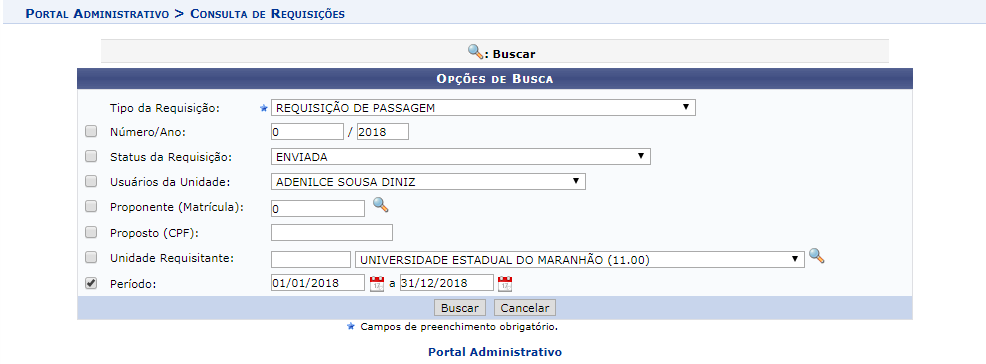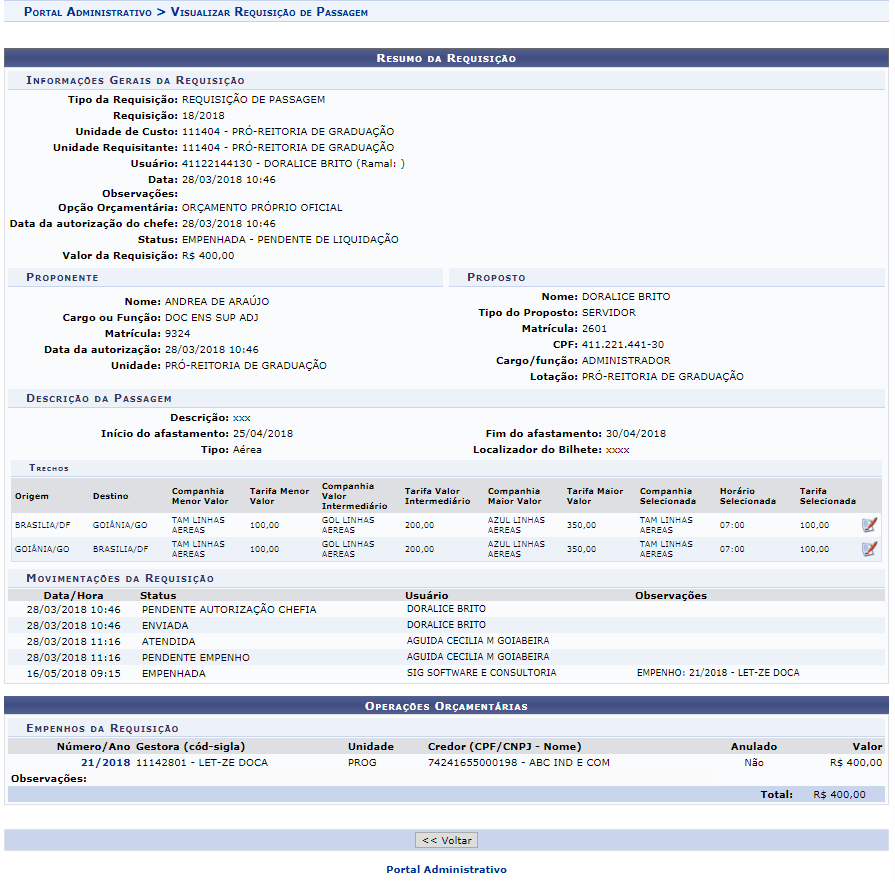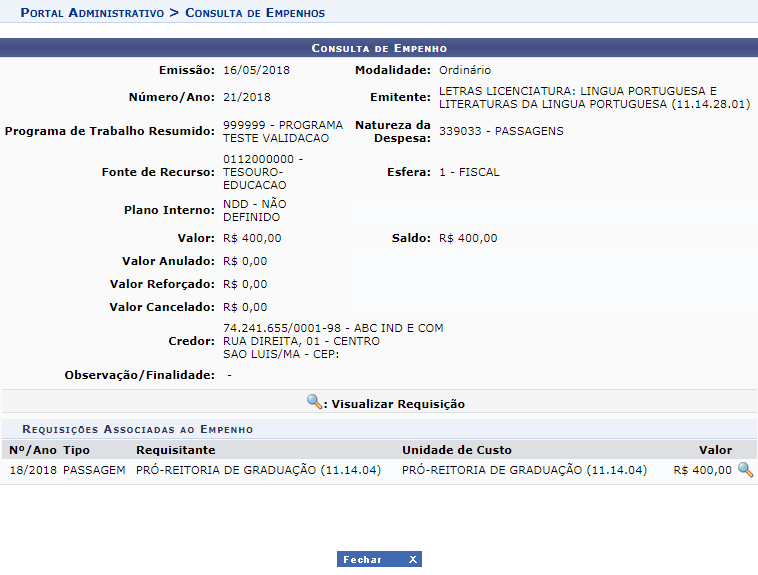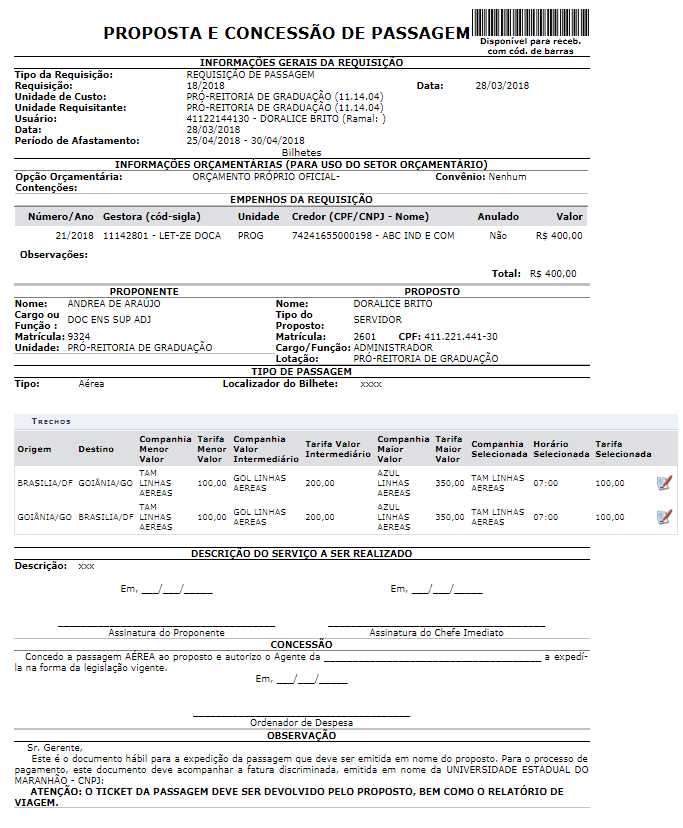Buscar Requisições de Passagem
| Sistema | SIPAC |
| Módulo | Atendimento de Requisições |
| Usuários | Gestores de Passagens |
| Perfil | Gestor Passagem |
Esta funcionalidade é utilizada pelos gestores de passagens da Instituição, permitindo que os usuários responsáveis realizem a consulta de requisições de passagens de acordo com os critérios disponibilizados pelo sistema. A consulta possibilita ainda a visualização do comprovante e dos dados da requisição.
Para realizar esta operação, acesse o SIGUEMA Administrativo → Módulos → Atendimento de Requisições → Passagem → Atendimento → Buscar Requisição.
O sistema exibirá a tela abaixo:
Clique em Voltar para retornar à página anterior.
Caso desista da operação, clique em Cancelar e confirme na janela que será apresentada pelo sistema. Esta operação é válida para todas as telas que apresentem esta função.
Para retornar à página inicial do Portal Administrativo, clique no link ![]() . Esta opção é válida sempre que a função estiver disponível.
. Esta opção é válida sempre que a função estiver disponível.
Na tela acima, informe um ou mais dos seguintes dados que o sistema solicita para prosseguir com a busca por requisições. São eles:
- Tipo da Requisição: Selecione o tipo da requisição que deseja consultar. Por padrão, o sistema preenche este campo com REQUISIÇÃO DE PASSAGEM;
- Número/Ano: Informe o número e ano de cadastro da requisição;
- Status da Requisição: Selecione a partir da listagem feita pelo sistema o status da requisição que deseja consultar;
- Proponente (Matrícula): Informe a matrícula do proponente da requisição;
- Proposto (CPF): Informe o CPF do usuário proposto;
- Unidade Requisitante: Informe o código ou selecione a unidade requisitante a partir da lista disponibilizada pelo sistema;
- Buscar nas Unidades Subordinadas: Caso a unidade requisitante selecionada anteriormente possua unidades subordinadas, habilite esta opção para buscar as requisições também nestas unidades;
Clique no ícone ![]() para buscar as informações solicitadas para o preenchimento de cada um dos campos onde o ícone é mostrado.
para buscar as informações solicitadas para o preenchimento de cada um dos campos onde o ícone é mostrado.
Exemplificaremos a busca com o Tipo da Requisição REQUISIÇÃO DE PASSAGEM, Período de 01/01/201 a 31/12/2011. Feito isso, clique em Buscar para prosseguir. Os resultados serão apresentados da seguinte forma:
Para retornar à tela anterior, clique em Voltar.
Posicione o cursor do mouse sobre o login do usuário para visualizar dados relacionados do usuário, como foi mostrado na imagem acima.
Clique no ícone ![]() para visualizar determinada requisição. A página abaixo será gerada:
para visualizar determinada requisição. A página abaixo será gerada:
Na seção Empenhos da Requisição, clique no link para consultar os dados do empenho associado à requisição, exemplificado abaixo:
para consultar os dados do empenho associado à requisição, exemplificado abaixo:
Para visualizar a requisição associada ao empenho selecionado, clique no ícone  . O sistema disponibilizará a tela do resumo da requisição, descrita anteriormente neste manual.
. O sistema disponibilizará a tela do resumo da requisição, descrita anteriormente neste manual.
Clique em ![]() para fechar a página.
para fechar a página.
De volta à lista de requisições encontradas após a busca, clique no ícone ![]() para ver o comprovante da requisição. O documento abaixo será gerado em seguida:
para ver o comprovante da requisição. O documento abaixo será gerado em seguida:
Clique em Voltar para retornar à página anterior.
Para efetuar a impressão do documento, clique no ícone ![]() .
.
Caso deseje voltar para a página inicial do Portal Administrativo, clique no link ![]() .
.
Bom Trabalho!
Dúvidas? Entre em contato com o nosso suporte através do email: helpdesk@proinfra.uema.br.
<< Voltar para a página: Módulo de Atendimento de Requisições